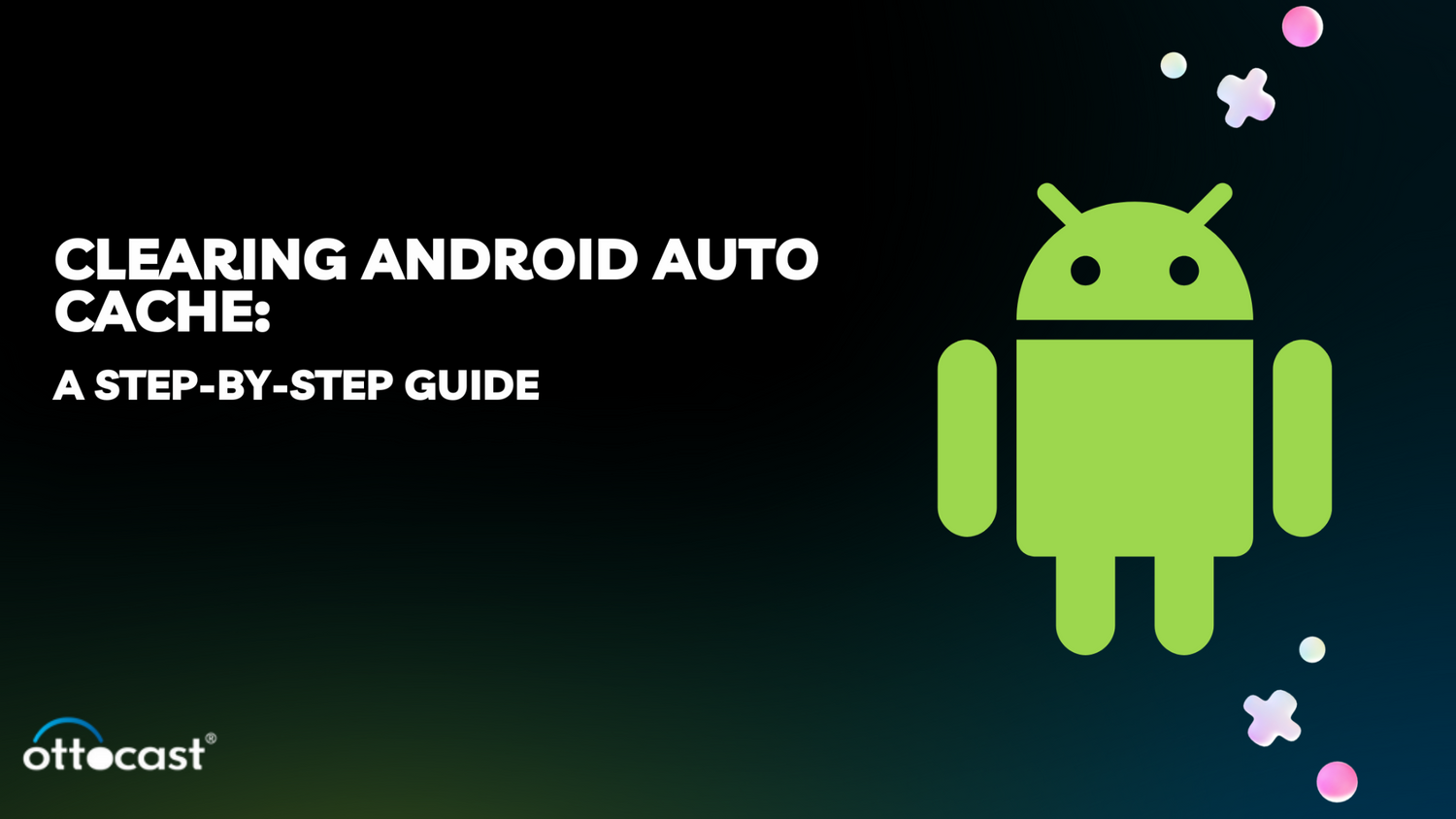Ein umfassender Leitfaden zum Löschen des Caches bei CarPlay und einem Android Auto CarPlay-Adapter
CarPlay-Adapter sind ein Produkt, das uns geholfen hat, diese Kabelsalate zu Hause zu lassen. Egal, ob Sie Android- oder Apple-Telefone haben, Ottocast hat eine Lösung für Ihr kabelloses Leben. Aber manchmal funktioniert das Gerät oder Ihr Telefon nicht richtig.
Der Grund dafür könnte ein Cache-Problem sein. Technologie ist nicht für jeden anpassbar. Werden Sie auch frustriert darüber, wie Sie den Cache auf Ihren Geräten löschen können? Haben Sie Fragen zum Cache, auf die Sie keine Antworten finden?
Keine Sorge; wir schätzen unsere Kunden und übernehmen die Verantwortung, die meisten ihrer Fragen zu lösen. Wir werden Sie Schritt für Schritt anleiten, den Cache in Ihrem System zu löschen und es richtig funktionsfähig zu machen. Zuerst werden wir wissen, was es ist und wie es die Systeme beeinflusst.
Dann werden wir beantworten, wie man den Cache bei Android Auto mit verschiedenen Methoden löscht. Lassen Sie uns unsere Reise beginnen, um den Cache besser zu verstehen.
Was ist Android Auto?

Google hat die Android Auto-Software entwickelt, damit seine Nutzer ein besseres Fahrerlebnis haben. Mit dieser App können Sie die Funktionen Ihres Telefons in das Infotainmentsystem Ihres Autos integrieren. Sie finden diese App auf jedem Android-Telefon.
Bei Samsung können Sie zu Einstellungen-Erweiterte Funktionen- und Android Auto gehen. Wenn Sie wissen, wie man den Cache bei Android Auto löscht, hilft es Ihnen, Ihr Gerät besser arbeiten zu lassen.
Bei verschiedenen Telefonen kann der Ort unterschiedlich sein. Sie können in den Einstellungen Ihres Telefons danach suchen. Normalerweise ist das integrierte CarPlay verkabelt. Ottocast hat CarPlay-Adapter entwickelt, die Ihr Erlebnis um das 10-fache verbessern, indem sie dieses verkabelte System in ein kabelloses verwandeln.
Besuchen Sie unsere Website, um die besten kabellosen CarPlay-Adapter zu erhalten. Holen Sie sich noch heute Ihr kabelloses CarPlay und genießen Sie eine Fahrt ohne Kabel, ohne Risiko und mit viel Unterhaltung. Nehmen Sie Ihre Anrufe ohne Stress während der Fahrt entgegen.
Was ist ein Cache?
Wenn Sie Ihre Android Auto App verwenden, um sie mit Ihrem Auto zu verbinden, speichert sie einige Informationen vorübergehend. Dies geschieht, um Ihr System zu verbessern, und das System muss die Informationen nicht ständig neu suchen. Aber manchmal wird diese spezielle Funktion für den Benutzer zum Ärgernis.
Warum verursacht der Cache Probleme?
Caches werden als wichtig angesehen, können aber gleichzeitig Probleme verursachen. Nun stellt sich die Frage: Wie verursachen sie Probleme und warum?
Die einfache Antwort auf diese Frage lautet:
- Sie verwenden eine große Menge Speicher in Ihrem System, was ein Problem verursachen kann.
- Caching kann auch zu Datenschutzverletzungen führen; Ihre Daten könnten durchsickern.
- Wenn der Cache nicht rechtzeitig aktualisiert wird, können Sie keine Echtzeitdaten sehen, während Sie Navigations-Apps, Benachrichtigungen usw. verwenden.
- Ein unvollständiger Cache beeinträchtigt die Leistung deiner App und kann sie an einer Stelle festhängen lassen.
- Zu viele Caches verlangsamen die Geschwindigkeit der App, was ein Problem für den Benutzer darstellt.
Der beste Weg, deine App richtig funktionieren zu lassen, ist, den Cache rechtzeitig zu löschen. Unsere Anleitung zum Löschen des Caches bei Android Auto wird dir helfen. Wir teilen Schritt-für-Schritt-Lösungen.
Wie lösche ich den Cache für Android Auto?

Jetzt wissen wir, was Android Auto ist und wie wichtig das Löschen des Caches ist. Diese technischen Lösungen sind wichtig, damit deine technische Reise einfach und reibungslos verläuft.
Wenn du die Lösung für ein grundlegendes Problem lernst, hilft dir das, damit umzugehen. Unser Support-Team steht dir immer zur Verfügung, aber als unsere Kunden möchten wir, dass du technisch vorbereitet bist und weißt, wie man den Cache für Android Auto löscht, um grundlegende Geräteprobleme zu lösen.
Wir sehen oft, dass das System aufgrund von Cache-Problemen nicht richtig funktioniert, und das macht die Dinge für dich als Kunden schwierig. In dieser Anleitung geben wir dir einige einfache Schritte, um den Cache in deiner Android Auto App auf deinem Telefon zu löschen.
Folge diesen einfachen Schritten, um zu lernen, wie du den Cache in deiner Android Auto App löschen kannst.
- Öffne die Einstellungen auf deinem Telefon
- Finde entweder Anwendungen oder Erweiterte Funktionen.
- Dort findest du Android Auto.
- Gehe zur Speicheroption.
- Klicke zuletzt auf die Option "Cache löschen".
Indem du die oben genannten Schritte befolgst, wirst du den Cache in deiner Android Auto App problemlos löschen. Starte die App neu, um sie wieder funktionsfähig zu machen.
Wenn das Gerät immer noch nicht richtig funktioniert, musst du deinen CarPlay- oder CarPlay-Adapter überprüfen. Vielleicht verursacht der Cache Probleme bei der Funktion. Diese Anleitung zum Löschen des Caches für Android Auto behandelt auch den Prozess der Reinigung dieser.
Wie wirst du den Cache des Auto-Adapters löschen?
Du hast alles getan, wie den Cache der Android Auto App auf meinem Telefon zu löschen oder das System neu zu starten, aber das Problem besteht weiterhin. Was nun? Unsere Produkte sind mit 99 Prozent Genauigkeit hergestellt, aber manchmal verursachen Geräte Probleme, die schwer zu beheben sind.
Was wirst du jetzt tun? Ersetze das Gerät. Nein, nein, nein; versuche einfach, den Cache des Auto-Adapters zu löschen. Dein Adapter speichert auch einige Daten, die die Ursache des Problems sein können. Versuche, den Müll daraus zu entfernen, und du wirst dich wieder ohne Unterbrechung amüsieren.
A2Air
A2Air ist ein durchdachtes Produkt unseres Teams für Android-Nutzer. Dieser CarPlay-Adapter verbindet Ihr Android-Smartphone kabellos mit Ihrem Auto. Ist das nicht interessant?
Das Produkt ist mit 98 Prozent der Autos kompatibel und unterstützt Android-Versionen. Um die Kompatibilität zu prüfen, besuchen Sie bitte unsere Website.
Die Frage ist noch in Ihrem Kopf: Ich bin mit dem Produkt zufrieden, aber was mache ich, wenn es Probleme gibt? Wie lösche ich den Cache des Auto-Adapters?
Hier sind die Schritte, die Sie befolgen werden, um den Cache Ihres CarPlay-Adapters einfach zu löschen:
- Alles, was Sie tun müssen, ist, unsere App Ottopilot herunterzuladen, unsere After-Sales-App.
- Suchen Sie nun nach 79 (A2Air), das Ihr entsprechendes Produkt ist.
- Finden Sie die Funktion "Produkteinrichtung" und klicken Sie darauf, um die Produkteinstellungen zu öffnen.
- Zuerst erscheint eine Eingabeaufforderung, die den Benutzer daran erinnert, die mobilen Daten einzuschalten und sich mit dem Produkt-WLAN zu verbinden: Bitte schalten Sie die mobilen Daten ein, gehen Sie zur WLAN-Liste und verbinden Sie sich mit AUTO-xx WIFI. Das WLAN-Passwort lautet 88888888.
- Sobald Sie sich mit dem WLAN verbinden, klicken Sie auf Verbunden, um zur nächsten Schnittstelle zu gelangen.
- Vor der Änderung des Produkts erscheint eine Warnmeldung.
HINWEIS: Die Einstellungen auf dieser Seite können die normale Nutzung des Produkts beeinträchtigen. Bitte gehen Sie vorsichtig vor oder wenden Sie sich an den Kundendienst für Unterstützung.
- Klicken Sie auf OK, um mit dem nächsten Schritt fortzufahren.
- Suchen Sie die Option "Werkseinstellungen zurücksetzen" und setzen Sie dann zurück.
- Jetzt den Cache löschen.
HINWEIS: Wenn Sie Probleme bei der Durchführung der oben genannten Schritte haben, wenden Sie sich an unser Support-Team; sie helfen Ihnen, den Cache des Auto-Adapters zu löschen.
A2Air Pro Kabelloser Android Auto Adapter
Wenn Sie A2Air Pro verwenden, ist das Zurücksetzen des Systems für Sie einfach. Halten Sie einfach die Taste 15 Sekunden lang gedrückt, und das weiße Licht leuchtet auf, um das Gerät zurückzusetzen.
U2-X
U2-X ist eine weitere großartige Option für Android-Nutzer, um den Cache des Auto-Adapters zu löschen. Folgen Sie den Schritten.
- 300 Verbindungsschnittstellen-Einstellungen unten rechts.
- Gehen Sie zu den Einstellungen, um die Option "Werkseinstellungen zurücksetzen" zu finden.
- Klicken Sie darauf, um zurückzusetzen.
Play2Video Wireless CarPlay Adapter
Wir haben dieses Produkt für alle unsere begeisterten Kunden entwickelt, die verrückt nach Videos sind. Mit dem Vertrauen von Ottocast bietet es Netflix und YouTube, die Ihren Videos ein anderes Maß an Zufriedenheit verleihen.
Ein großartiges Produkt für all Ihre CarPlay-Bedürfnisse. Es ist kompatibel mit Android Auto und kann Ihr Android-Smartphone mit CarPlay verbinden. Deshalb ist es wichtig zu wissen, wie man den Cache des Auto-Adapters löscht.
Einfache Schritte zum Reinigen Ihres Play2Video-Adapters
- Gehen Sie zu den Einstellungen
- System finden
- Klicken Sie auf die Option "Zurücksetzen".
- Alle Daten werden davon gelöscht.
PICASOU 2
Picasou wurde von uns mit der Vision gestartet, unseren Kunden das Beste zu bieten. Durch die Integration dieses Adapters in Ihr Auto und Telefon können Sie jede App auf CarPlay genießen. Netflix, YouTube, Disney+ usw. sind alle dabei.
Genießen Sie Ihre Shows während der Fahrt. Das Erlebnis ist außergewöhnlich, aber wir beschäftigen uns damit, wie man den Cache für Android Auto-Geräte löscht. Hier ist eine Anleitung zum Löschen des Cache des Auto-Adapters.
- Gehen Sie zu den Einstellungen
- System finden
- Klicken Sie auf die Option "Zurücksetzen".
- Alle Daten werden davon gelöscht.
Hinweis: Wenn Sie Picasou 2 Pro besitzen, sind dieselben Schritte auch dafür hilfreich. Entfernen Sie den Junk aus Ihrem System und lassen Sie ihn nicht zwischen Sie und Ihre Unterhaltung kommen.
Wie löscht man Cache oder Junk aus dem System Ihres Autos?
Android Auto App-Check, CarPlay-Adapter-Check, aber auch das System Ihres Autos speichert Informationen, oder? Wie jeder Raum in Ihrem Zuhause gereinigt werden muss, benötigt auch jedes System Reinigung.
Hier stellen wir einige Methoden vor, die Ihr CarPlay besser spielen lassen und Ihre Konnektivität stärken.
Anwendungscache löschen
Die von Ihnen verwendeten Anwendungen speichern Informationen, daher ist es manchmal notwendig, die Junk-Dateien zu bereinigen, um eine bessere Leistung zu erzielen.
Hier sind einige Schritte zum Löschen des Caches für Apps.
- Gehen Sie zum Hauptmenü oder zur Anwendungsübersicht des Fahrzeugsystems.
- Wählen Sie "Einstellungen" oder eine ähnliche Option, die je nach Ihrem System verfügbar ist.
- Suchen Sie nach Optionen wie "Anwendungen" oder "Anwendungsverwaltung".
- Wählen Sie die App aus, deren Cache Sie löschen möchten.
- Wählen Sie auf der App-Informationsseite Cache löschen.
Browser-Cache löschen:
Warum müssen Sie den Browser-Cache löschen? Ganz einfach, weil sie wie jede andere App auch Informationen speichern, um Ihre Erfahrung zu verbessern.
Wenn Ihr Fahrzeugsystem eine Browseranwendung hat, öffnen Sie den Browser. Finden Sie im Browser-Menü "Einstellungen" oder "Optionen". Finden Sie "Datenschutz" oder eine ähnliche Option. Wählen Sie Cache löschen oder Browserdaten löschen.
Anwendungen zur Müllreinigung
Viele Apps sind verfügbar, die den Müll aus Ihrem System entfernen. Suchen Sie nach einer solchen App; wenn sie vorinstalliert ist, ist das eine große Hilfe. Andernfalls können Sie eine Drittanbieter-App für sich selbst herunterladen.
Google hat eine App zur Reinigung von Android veröffentlicht, oder Sie können Norton Clean, Cleaner for Android usw. verwenden, um Ihr Telefon frei von Müll zu halten.
Hinweis: Wenn Sie im Play Store nach einer Android-Reinigungs-App suchen, erhalten Sie viele Optionen zur Auswahl. Diese Apps bieten auch eine automatische Löschfunktion an.
Software-Aktualisierung
Manchmal können auch ältere Softwareversionen Probleme verursachen, und das System kann nicht richtig laufen. Prüfen Sie auf Updates, wenn Sie eine Benachrichtigung für ein Software-Update erhalten haben. Aktualisieren Sie Ihre Software sofort, das hilft dem System, schneller zu arbeiten, und die Hinzufügung neuer Funktionen ist ein Plus.
Die aktualisierte Software löscht ebenfalls den Cache, falls erforderlich.
Manuelles Löschen von Dateien
Das manuelle Löschen der Dateien ist eine weitere Möglichkeit, die Ihnen hilft, den Cache zu leeren, da unerwünschte Dateien aus dem System entfernt werden.
Hinweis: Jedes System hat seinen eigenen Namen und seine eigene Funktionsweise. Bitte überprüfen Sie Ihr System, bevor Sie eine der Vorschläge befolgen, und wenden Sie sich an den Support, wenn Sie Probleme haben.
Fazit
CarPlay-Adapter sind ein nützliches Werkzeug für jeden. So wie wir die Geräte in unseren Häusern sauber halten, benötigen auch diese Gadgets von Zeit zu Zeit Reinigung und Updates. Das Team von Ottocast unterstützt seine Nutzer stets, und deshalb ist dieser Leitfaden zum Löschen des Caches auf Android Auto und anderen Geräten für unsere Nutzer unerlässlich.
Unsere CarPlay-Adapter bieten Ihnen die beste Kontrolle über Ihr Auto und Ihr Telefon ohne Unterbrechungen und sorgen zudem für Ihre Sicherheit. Wir wollten nie die Besten sein, aber wir wollten uns immer besser als zuvor präsentieren. Das Vertrauen und der Komfort der Nutzer sind das, wonach wir streben.
Bitte teilen Sie uns Ihre Vorschläge mit oder lassen Sie uns wissen, über welches andere Produkt oder welchen Prozess Sie mehr erfahren möchten. Wir helfen Ihnen auf jeden Fall bestmöglich weiter. Lesen Sie unseren Leitfaden zum Löschen Ihres Caches auf Android Auto und anderen Geräten und befolgen Sie die Anweisungen sorgfältig für eine langanhaltende Leistung Ihres CarPlay.